
Въпреки че аз лично свикнах да използвам повечето услуги в браузъра, истината е, че от време на време продължавам да разглеждам как да инсталирам webapps на операционната си система, без да завися от Chrome. По-точно това, което искам, са Собствени уебсайтове на Firefox, и това е възможност, която е скрита (забранена по подразбиране) в браузъра от v73 на същия. В тази статия ще ви научим как да се възползвате от тях.
Това, което ще обясним, е как да активираме поддръжката за инсталиране SSB, което е съкращението за специфичен за сайта браузър. The PWA (Прогресивни уеб приложения) са вид SSB. Това, което ще получим, е отделен прозорец на браузъра без неговите функции, но това ще работи перфектно в услуги като Twitter. Известията работят, въпреки че лично бих искал те да се подобрят малко в това отношение.
Как да активирам поддръжката на SSB и PWA във Firefox
- Ако използваме Firefox 73 или по-нова версия, отиваме в URL лентата и пишем за: довереник. Ако за първи път имаме достъп, ще видим известието, че навлизаме в опасна зона. Можем да го приемем или да помолим да не ни уведомявате отново.
- В настройките на браузъра търсим „ssb“ без кавичките. Това, което ни интересува, е параметърът "browser.ssb.enabled".
- Щракваме два пъти върху него, така че да се промени от „false“ в „true“. Можем също да модифицираме стойността с десен бутон, но двойното щракване е по-бързо.
- Рестартираме браузъра.
- За да създадем уеб приложение, ние отиваме на уебсайта на услугата, на главната страница и по-добре, без дори да влизаме.
- Кликваме върху трите точки вдясно от лентата с URL адреси.
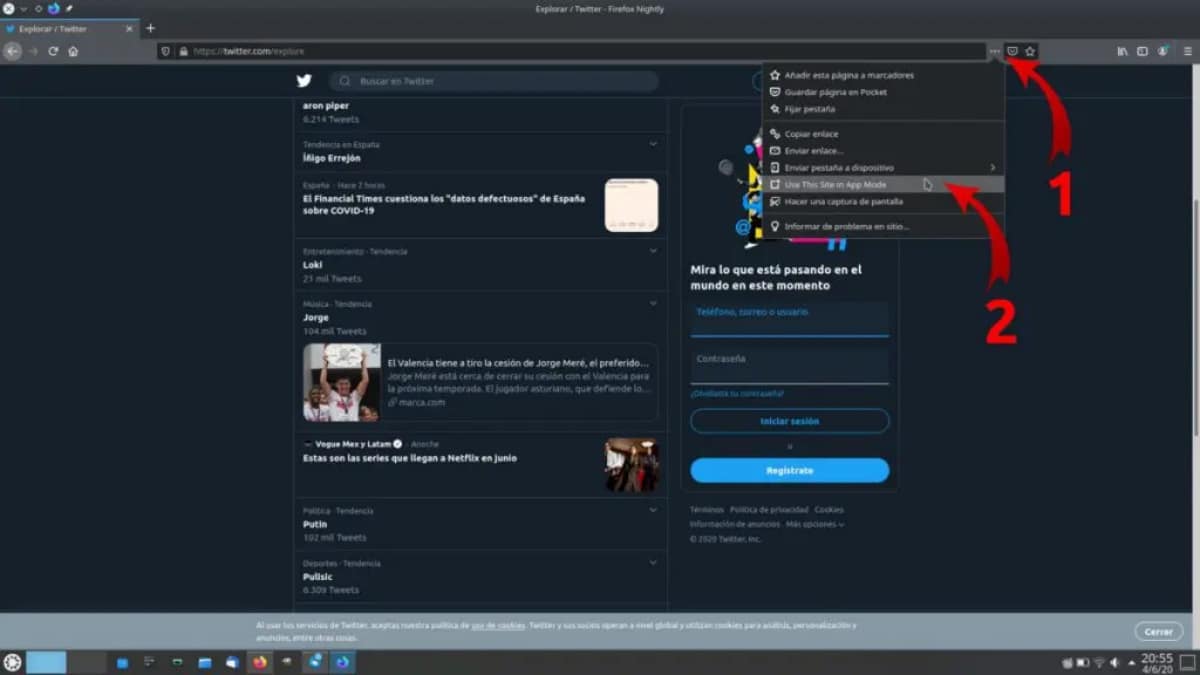
- Избираме опцията «Използване на този сайт в режим на приложение». В момента е на английски, включително версия 81, която в момента е в канала Nightly. И това би било всичко. След като бъде създаден, той ще се отвори в напълно независим нов прозорец.
Точно сега, в Windows е по-добре внедрен отколкото в Linux, тъй като в системата на Microsoft тя създава икона в стартовото меню и всичко останало. В допълнение, логото на услугата („favicon“) се появява в долния прозорец, докато в Linux се появява иконата на браузъра. Като се има предвид, че функцията е деактивирана по подразбиране, искам да мисля, че Mozilla ще продължи да работи по нея и да я подобри и в Linux, така че да създаде пряк път, да се появи в менюто на приложенията и иконата в долните панели или докове .
Как да деинсталирам приложения
Деинсталирайте приложение Firefox web е много проста задача. Трябва само да отидем до хамбургера, да влезем в раздела, който в момента също е на английски и се появява като „Сайтове в режим на приложение“ и да кликнете върху „x“, който се появява до уебсайта. Ако премахнем всички уебсайтове, опцията „Сайтове в режим на приложение“ ще изчезне, но все пак можем да ги инсталираме, като следваме урока, обяснен по-горе. Ако промените не ни харесват или поради каквато и да е причина Firefox да се върне в първоначалното си състояние, ще трябва да изпълним само стъпки от 1 до 4 в обратна посока.
Възможността за инсталиране на базирани на Firefox приложения по този начин е налична от февруари и продължава и днес с Таг „Експериментален“. Всички знаем какво означава това: можем да открием всякакви недостатъци или недостатъци, особено в Linux, където това, което виждаме в дока или долния панел, е още един прозорец на браузъра, който се припокрива с други, ако е конфигуриран по този начин. Мисля, че Mozilla трябва да продължи да работи, така че поне да харесва Chrome, тоест да създаде .desktop, за да можем да стартираме приложението от различните менюта на приложенията и че иконата, която се появява, е фавиконът на услугата , а не тази на Firefox, което може да доведе до объркване.
Има ли уеб приложение, което ще инсталирате, използвайки системата, обяснена в тази статия?
страхотно, работи чудесно.